عندما قمت ببناء جهاز الكمبيوتر الخاص بي لأول مرة ، لاحظت أن مصابيح LED الزرقاء للجماهير في حالتي كانت تنبض بالضوء ، عندما كان من المفترض أن تصدر شعاعًا ثابتًا من الضوء. لم أستطع معرفة ماهية المشكلة ، ولا يبدو أنها تؤثر على الأداء ، لذلك تركتها وحدي لفترة من الوقت.
في الآونة الأخيرة ، أصبح الخفقان أكثر كثافة وفكرت في أنه من المفيد أخيرًا النظر فيه. تبين أن النتائج مثيرة للاهتمام حقًا ، وقد وجدت بعض الأسباب المحتملة للمشكلة والحلول الخاصة بها.

# 3 - إعادة تهيئة برامج التشغيل
المشكلة الأكثر شيوعًا عندما يتعلق الأمر بإضاءة مصابيح مروحة LED هي مشكلة في برنامج التشغيل الذي يمكن بسهولة تكون ثابتة. إذا كانت جميع المعجبين على اللوحة الأم ترفرف بطريقة مماثلة ، فقد تكون هناك مشكلة في اللوحة الأم وبرمجياتها.
لإعادة تهيئة برامج التشغيل (نظام التشغيل Windows 10) ، ما عليك سوى الانتقال إلى إدارة الأجهزةثم تحديد القائمة المنسدلة لـ Universal Serial Bus Controllers. سيكون لكل شخص اسم مختلف لوحدة التحكم في المضيف الخاصة بهم ، ولكن يسمى لي AMD USB 3.0 eXtensible Host Controller - 1.0 (Microsoft). تتضمن الأسماء الأخرى التي قد تراها ASMedia USB 3.x أو Intel USB 3.x.
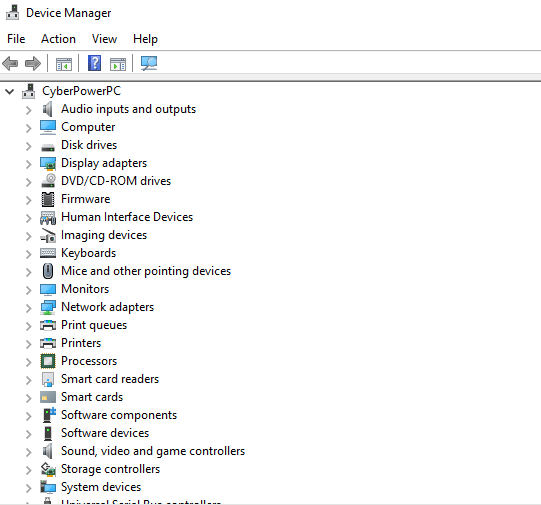
كل ما عليك القيام به إلغاء تثبيت برنامج التشغيل هذا (أو برنامج التشغيل المكافئ لإعدادك). بعد إلغاء التثبيت ، ستطفئ الأنوار في المروحة ، وهذا أمر طبيعي. انقر بزر الماوس الأيمن على Universal Serial Bus Controllersثم انقر على البحث عن تغييرات الأجهزةوسيتم إعادة تهيئة برامج التشغيل وستعود الأضواء مرة أخرى.
إذا لم يؤثر ذلك على الأضواء الوامضة ، فقد تكون هناك مشكلة تتعلق بكمية الكهرباء المقدمة إلى كل مروحة ، مما يؤدي بنا إلى الإصلاح التالي.
In_content_1 الكل: [300x250] / dfp: [640x360]-># 2 - إيقاف تشغيل الفولتية في BIOS وضبط سرعات المروحة
هناك مشكلة أخرى شائعة جدًا عندما يتعلق الأمر بإضاءة مصابيح LED هي وحدة تحكم مروحة اللوحة الأم أيضًا. إما أنه لا يحصل على طاقة كافية ، أو أنه لا ينتج طاقة كافية.
سيكون الإصلاح البسيط لذلك هو تمهيد نظام الإدخال والإخراج الأساسي (BIOS) لجهازك وضبط الفولتية في أجزاء مختلفة من جهاز الكمبيوتر الخاص بك للسماح بتخصيص المزيد من الطاقة للجماهير. مثال على ذلك هو إعادة تعيين فيركلوك لسرعة الساعة الأصلية لوحدات المعالجة المركزية ، والتي بدورها ستستخدم طاقة أقل.
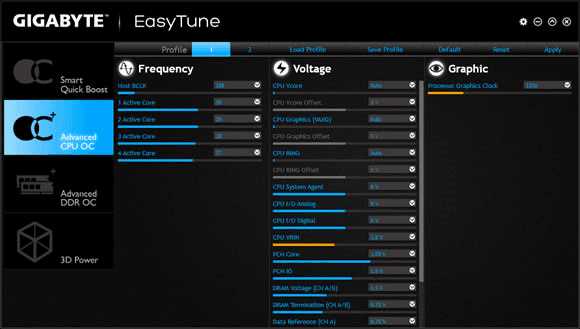
هناك حل آخر يتمثل في ضبط سرعات المروحة. بدلاً من تشغيل معجبيك بأقصى طاقة ، حاول تشغيلهم بنسبة 75٪ (والعكس صحيح). حاول القيام بذلك لجميع المشجعين الخفقان. بالاقتران مع ذلك ، من المعروف أيضًا أن إنشاء ملفات تعريف محددة لكل مروحة على حدة يحل المشكلة.
يؤدي تقليل سرعة المروحة إلى تقليل الحمل على كل مروحة مما سيزيد من الطاقة للنظام. نظرًا لأن جهازي يستهلك قدرًا كبيرًا من الطاقة لوحدة المعالجة المركزية الخاصة بي فيركلوكيد ، فقد كان هذا هو الإصلاح الذي استقر في أضواء المعجبين الخاصة بي.
# 1 - نظام الطاقة غير المستقر
سبب شائع جدًا آخر لهذا المشكلة هي أن مزود الطاقة لا يوفر طاقة كافية لجميع المعجبين ومصابيح LED الخاصة بهم. الطريقة الوحيدة لحل هذه المشكلة هي ترقية مصدر الطاقة لديك. تتطلب كل مروحة 12 فولت للعمل بشكل صحيح ، لذلك إذا كان لديك مصدر طاقة قديم ، فقد تكون هذه هي مشكلتك.
أيضًا ، إذا كنت تستخدم أي نوع من أدوات تقسيم المروحة وتشترك في اتصال اللوحة الأم مع مروحة أخرى ، فلن تحصل المروحة على الحد الأدنى من الطاقة التي تتطلبها.

إذا كان كل معجب مرتبطًا إلى موانئ كل منها وما زالوا لا يحصلون على ما يكفي من الطاقة ، (تستمر الخفقان) ثم ترقية مصدر الطاقة الخاص بك هو الخطوة الوحيدة التي يجب اتخاذها. سيسمح ذلك بتشغيل المعجبين بشكل صحيح وسيزيد من عمر الكمبيوتر بشكل كبير.
آمل أن تكون هذه الإصلاحات قد ساعدت ، وإذا كان هناك حل آخر يعمل لك ، اسمحوا لي أن أعرف ما الذي قمت به حتى أتمكن من التحقق ذلك أيضا. إذا كانت لديك أي أسئلة ، فلا تتردد في طرحها علي في التعليقات أدناه!